win7系统如何利用无线网卡设置无线热点
1、百度一下,搜索下载Connectify这款软件,并安装在本地,并点击运行该软件
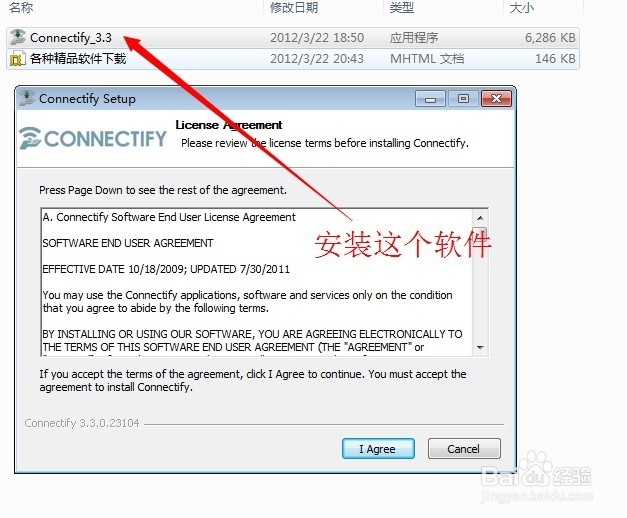
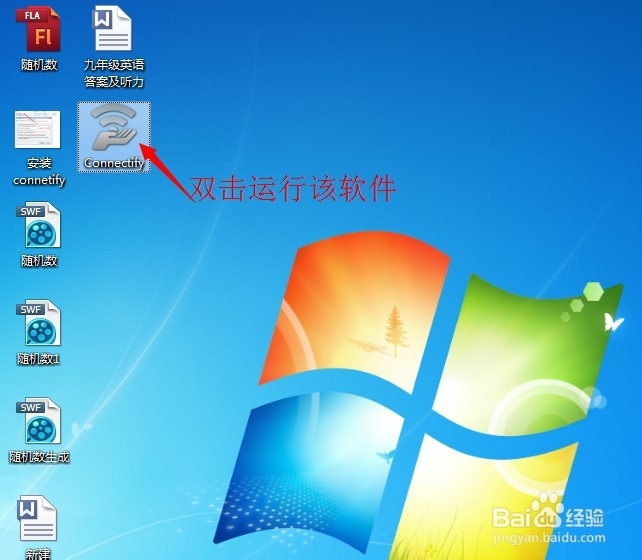
2、安装完成之后点击运行该软件,第一次运行软件需要开启软件的组件服务,点击start service这个按钮,开启服务

3、开启服务之后泰耍,电脑下方就会显示该软件的图标,并且上面显示无线网并没有开启的图标

4、开启服务之后,点击软件界面的settings按钮,进行设置,第一项hostname是你的无线网的名称,第二项是无线网的密码,第三项选择的是本机电脑通过哪种方式连接网络的,视自己电脑上网情况而定,如果是宽带就选择宽带,如果是本地连接连接的就选择电脑连接网络的那块网卡,高级设置中share over中选择wifi,share mode是分享方式,你可以选择密码保护也可以选择公开类型
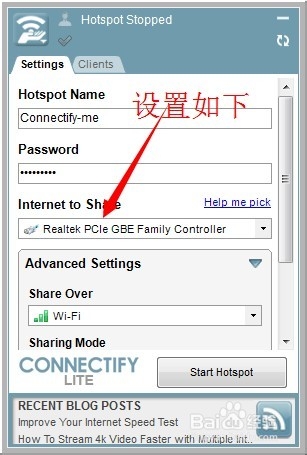

5、设置好无线网的相关信息后,点击下面的start hotspot按钮,开启无线网

6、此时电脑下软件的图标有所变化,显示无线网wifi启动正常

7、启动无线网之喝扬铲后,软件界面自动进入client客户端,目前因为没有设备连入该无线网络所以显示为0,这个时候我们就可以拿自己的手机来搜索这个无线网了
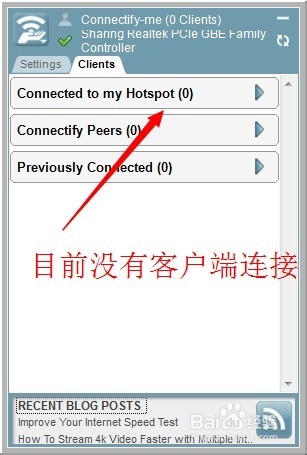
8、用手机搜索到刚才的这个无线网络,如果你设置了密码,就敏散填写刚才设置的密码进行连接了

声明:本网站引用、摘录或转载内容仅供网站访问者交流或参考,不代表本站立场,如存在版权或非法内容,请联系站长删除,联系邮箱:site.kefu@qq.com。
阅读量:64
阅读量:100
阅读量:81
阅读量:40
阅读量:37